Die möglichen Settings bei der Beitragserstellung
Was Sie in den Tabs beim Erstellen von Beiträgen einstellen können
Sieben verschiedene Beitragsarten stehen zur Auswahl, die Sie in Ihrem KenCube Intranet erstellen können. Und bei jeder Art von Beitrag können Sie Einstellungen in den verschiedenen Tabs vornehmen. Je nach Beitragsart stehen Ihnen fünf (für einen "Artikel") bzw. sechs Tabs (für alle anderen Beitragsarten) mit EInstellungen zur Verfügung, die Sie für Ihren Post nutzen können. Hier erfahren Sie, welche Möglichkeiten Sie in den einzelnen Tabs haben.
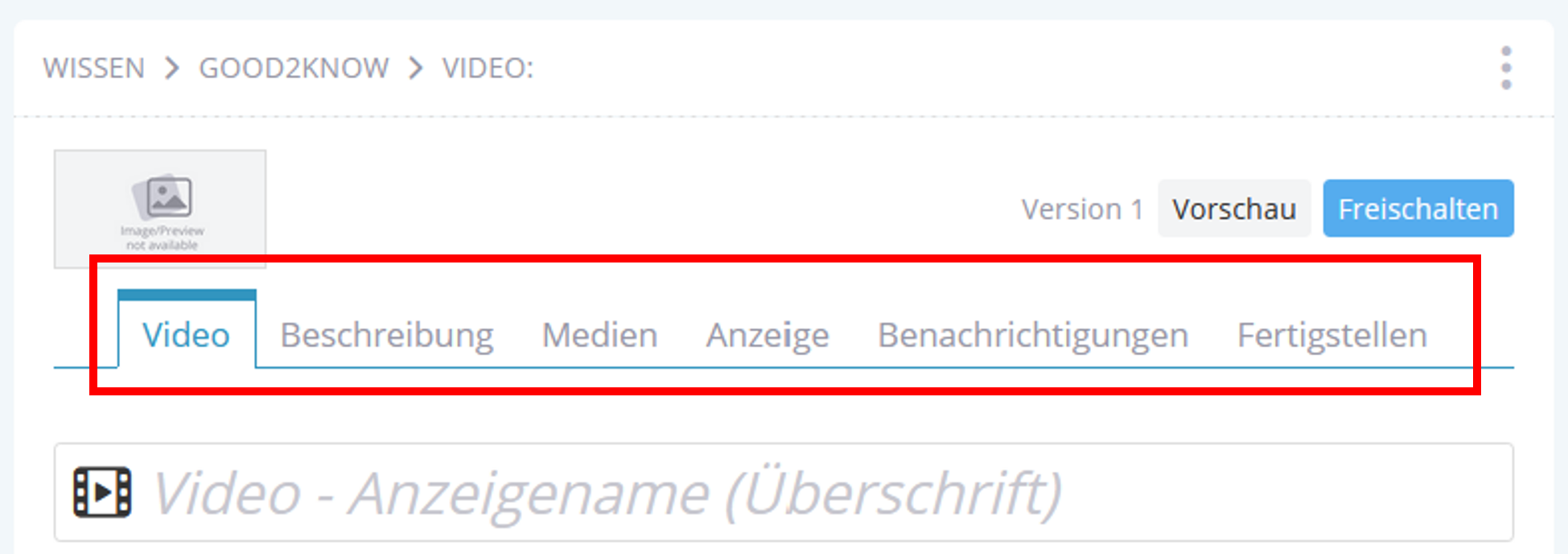
Tab Beitragsart
Der erste Tab ist immer die Beitragsart, also zum Beipiel "Artikel", "Video" (siehe Bild oben), "Link", u.s.w. Darin können Sie den Hauptinhalt (Video, Text, Link, Datei, etc.), den Titel und eine Kurzbeschreibung ("Teaser") des Beitrags einsetzen.
Tipp: hier finden Sie Anleitungen zur Erstellung der verschiedenen Beitragsarten:
Tab "Beschreibung" und "Weitere Infos"
Der Tab "Beschreibung" ist derselbe wie der Menüpunkt "Weitere Infos" (unter der Beitragsart "Prozeß"). Sie können darin einen beschreibenden Text zu Ihrem Beitrag einfügen und formatieren.
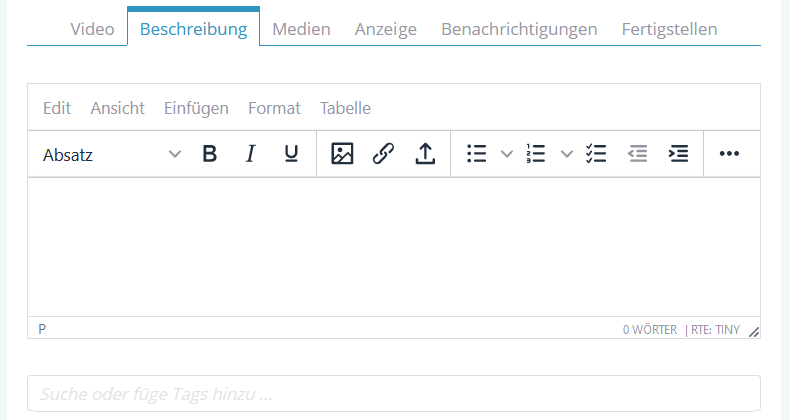
Hinweis: Diesen Tab gibt es bei allen Beitragsarten außer dem "Artikel".
Tab "Medien"
Im Tab "Medien" können Sie eine oder mehrere Dateien gleichzeitig zu einem Beitrag hinzufügen. Sie können Office-Dokumente, PDFs, Bilder, Videos, Textdateien u.v.m. hochladen. Nach der Veröffentlichung werden alle Bilder automatisch als Galerie angezeigt. Die User können die Bilder bei Bedarf vergrößern und herunterladen. Die Inhalte der hochgeladenen Dokumente (Office-Dokumente, PDFs und Textdateien) können über die Suche gefunden werden.
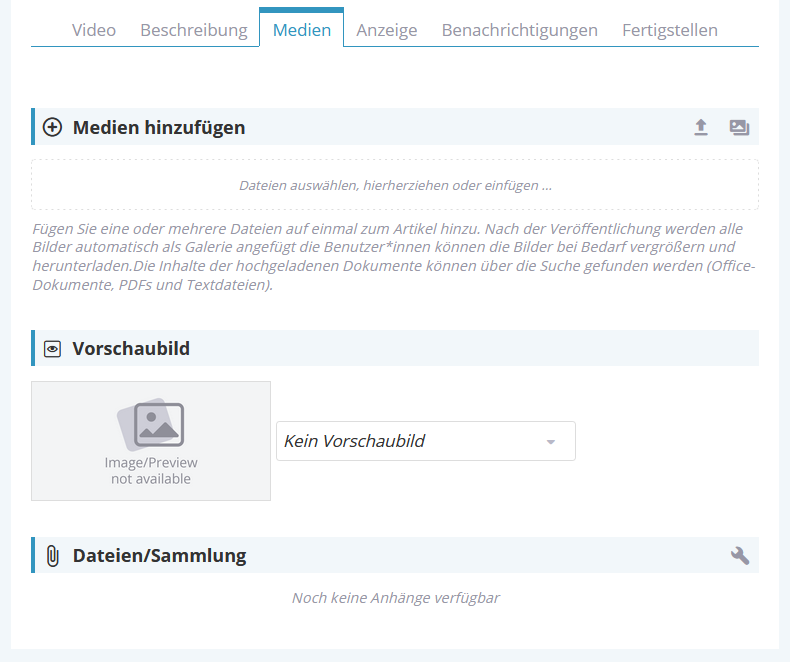
Hinweis: Ein Bild der hier hochgeladenen Dokumente wird automatisch als Vorschaubild für den Beitrag ausgewählt und angezeigt. Sie können aber manuell aus allen Uploads in diesem Bereich ein Vorschaubild auswählen.
Tab "Anzeige"
Im Tab "Anzeige" können ein oder mehrere Autoren des Beitrags ausgewählt werden. Weiters kann das Veröffentlichungsdatum festgelegt werden. Optional kann mit dem Einstellen des Endes des Anzeigendatums auch bestimmt werden, wann ein Artikel nicht mehr gezeigt werden soll. Soziale Interaktionen und das Übersetzen können hier ebenfalls freigeschaltet werden.
Und schließlich kann der Ort (Workspace/Ordner) ausgewählt bzw. verändert werden, in dem der Beitrag aufscheint. Ebenso kann hier festgelegt werden, wenn ein Beitrag auch in einem zweiten Bereich des Intranets angezeigt werden soll.
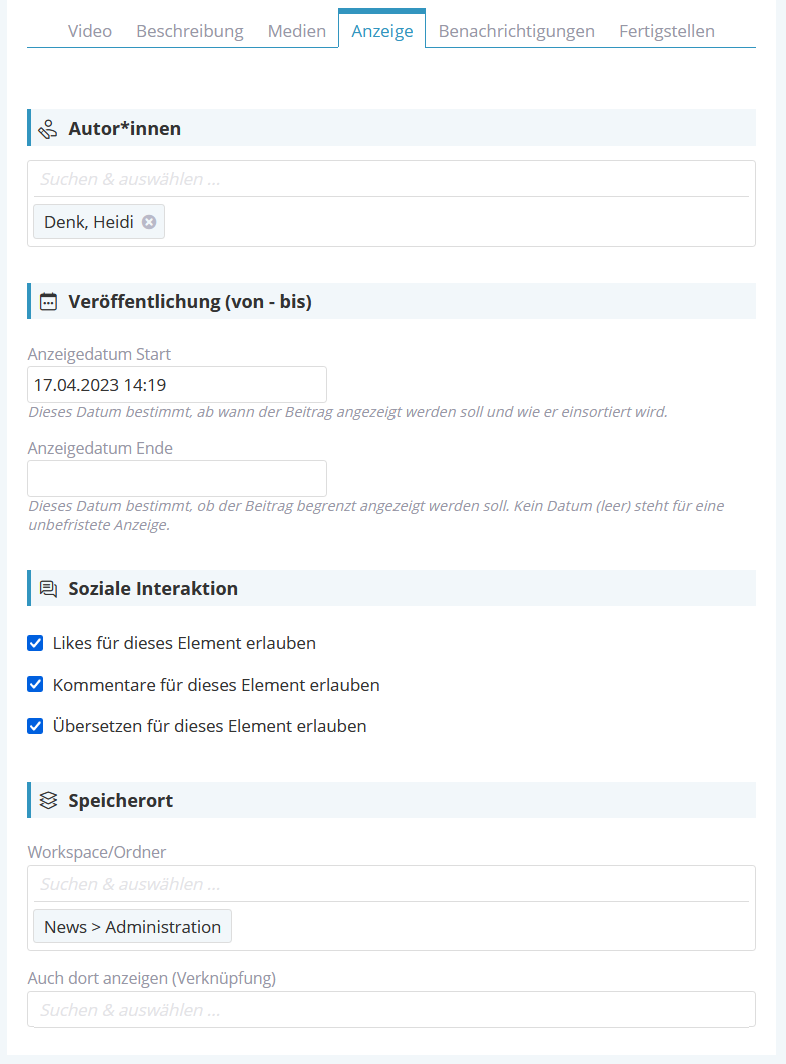
Tab "Benachrichtigungen"
In diesem Tab können Sie einstellen, wenn der erstellte Beitrag als Breaking News gekennzeichnet und versandt werden soll. Sie können hier einsetzen, wer (alle, einzelne Personen oder Gruppen) diesen Beitrag per E-Mail oder Push-Nachricht erhält.
Weiters können Sie für einen Beitrag eine Lesebestätigung einfordern. Diese kann wiederum wahlweise an alle, einzelne Personen oder Gruppen versandt werden. Somit können Sie sich den Erhalt einzelner Nachrichten abzeichnen lassen.
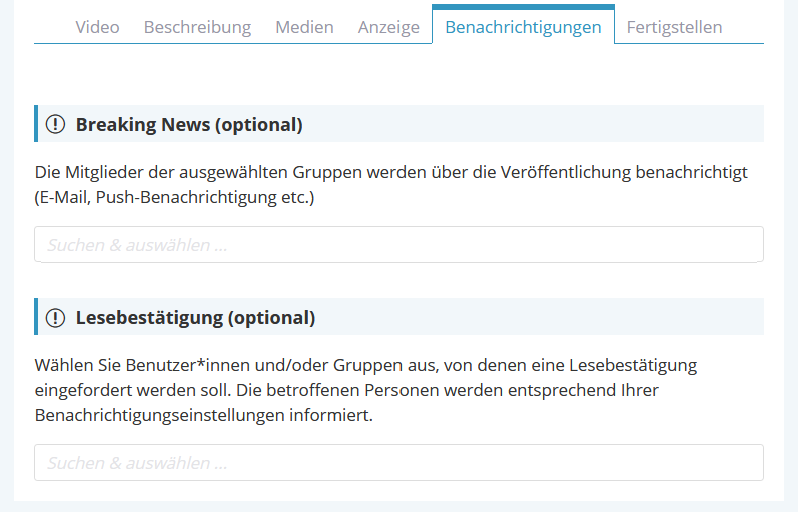
Tipp: Im Bereich "Statistik & Log-Buch" können Sie jederzeit in Echtzeit verfolgen, wer den Erhalt einer Nachricht mit bestätigt hat.
Tab "Fertigstellen"
Im Tab "Fertigstellen" kann der vorbereitete Beitrag je nach Berechtigung entweder selbst freigeschalten oder an jene Person(en) geschickt werden, die Beiträge freigeben dürfen.

